Microsoft đã giới thiệu một tiện ích báo lỗi với các phiên bản mới hơn của hệ điều hành Windows. Đây là một tiện ích hữu ích thu thập dữ liệu lỗi cho mục đích chẩn đoán, nhưng nhiều người cảm thấy phiền phức và lo sợ rằng nó chia sẻ dữ liệu bí mật với Microsoft.
Nếu bạn thấy tính năng báo lỗi của Windows gây khó chịu và muốn tắt tính năng này, chúng tôi sẽ hỗ trợ bạn. Bài đăng này sẽ trình bày chi tiết về tính năng báo cáo lỗi của Windows và cách sử dụng của nó. Ngoài ra, bạn sẽ tìm hiểu nhiều phương pháp để vô hiệu hóa tính năng báo lỗi cho tốt.
Báo cáo lỗi Windows là gì?
Báo cáo lỗi Windows là một công cụ báo cáo sự cố đã có trong Windows XP. Từ đó không ngừng cải tiến tính năng báo lỗi cho người dùng. Nó thu thập dữ liệu về các bãi chứa sự cố và lưu các bản ghi trên hệ thống. Hơn nữa, nó gửi dữ liệu đến các máy chủ của Microsoft để phân tích thêm. Nếu có giải pháp, người dùng hệ thống có thể triển khai giải pháp đó để khắc phục sự cố.
Bạn có nên tắt báo cáo lỗi Windows không?
Tính năng Báo cáo Lỗi của Windows không phải là một sản phẩm được thiết kế để theo dõi bạn. Nó chỉ thu thập các báo cáo sự cố sau khi hệ thống của bạn gặp sự cố kết xuất. Bạn có thể đã nhận thấy một mã lỗi với kết xuất sự cố. Công cụ này chuyển tiếp các bản ghi kết xuất sự cố đến các máy chủ của Microsoft, nơi họ cố gắng tìm ra nguyên nhân của sự cố và tạo ra giải pháp cho nó.
Nhưng hãy cố gắng hiểu những gì bạn sẽ bỏ lỡ nếu bạn tắt tính năng Báo cáo lỗi của Windows. Hệ thống của bạn sẽ không thể gửi báo cáo về sự cố không mong muốn cho Microsoft. Nếu Microsoft không nhận được báo cáo sự cố, nó sẽ không bao giờ biết các sự cố tồn tại trong phiên bản hệ điều hành bạn đang sử dụng.
Vì vậy, nó sẽ không khắc phục lỗi và phát hành các bản vá lỗi trong tương lai để khắc phục. Cuối cùng, bạn sẽ tiếp tục gặp phải sự cố đột ngột mà không có khả năng sửa chữa trong tầm nhìn. Ngoài ra, thông tin giải pháp sẽ không có sẵn trong tính năng Bảo mật và Bảo trì trong Bảng điều khiển.
Mặt khác, hãy xem xét một số trường hợp mà việc tắt các công cụ Báo cáo Lỗi của Windows có ý nghĩa. Nếu bạn sử dụng một hệ thống dự phòng không bao giờ kết nối với internet. Hoặc nó có phiên bản hệ điều hành lỗi thời mà Microsoft không cung cấp hỗ trợ nữa, thì bạn có thể vô hiệu hóa nó. Một số người dùng cũng thấy công cụ này khó chịu vì nó cứ bật lên. Trong những trường hợp này, bạn có thể tắt tính năng này.
Cách tắt báo cáo lỗi trong Windows
Dưới đây là một số phương pháp để tắt tính năng báo cáo lỗi trên hệ thống của bạn.
cách kiểm tra cạc đồ họa windows 10 của bạn
1. Vô hiệu hóa báo cáo lỗi Windows bằng bảng điều khiển dịch vụ
Bạn có thể tắt Báo cáo lỗi Windows bằng cách tắt nó khỏi bảng Dịch vụ. Nó sẽ không thể tự động chạy khi bạn khởi động hệ thống của mình.
Để tắt Báo cáo Lỗi Windows từ bảng dịch vụ, hãy làm như sau:
cách chuyển các tập tin giữa các máy tính
- Nhấn Thắng + R đến khởi động Chạy hộp lệnh . Sau đó gõ services.msc trong vùng nhập văn bản. Nhấn phím enter để khởi chạy bảng Dịch vụ.
- Bây giờ, cuộn xuống hết cỡ và tìm Dịch vụ báo cáo lỗi Windows .
- Bấm đúp vào nó để mở cửa sổ thuộc tính cho dịch vụ.
- Bây giờ, xác định vị trí Loại khởi động trong cửa sổ thuộc tính. Dịch vụ báo cáo lỗi Windows sẽ có Tự động làm cài đặt kiểu Khởi động mặc định.

- Nhấp vào danh sách thả xuống để hiển thị thêm các tùy chọn. Chọn Vô hiệu hóa tùy chọn từ menu. Lựa chọn Vô hiệu hóa tùy chọn sẽ vô hiệu hóa dịch vụ. Nó sẽ không tự động chạy mỗi khi bạn khởi động hệ thống của mình.
- Bây giờ, hãy nhấp vào Ứng dụng để áp dụng các thay đổi cho dịch vụ. Sau đó nhấp vào ĐƯỢC RỒI và thoát khỏi bảng dịch vụ.
- Khởi động lại hệ thống của bạn.
Tắt báo cáo lỗi bằng trình chỉnh sửa chính sách nhóm
Cũng có thể tắt tính năng Báo cáo Lỗi của Windows bằng Trình chỉnh sửa Chính sách Nhóm. Đây là một công cụ quản trị Windows tuyệt vời cho phép bạn tinh chỉnh nhiều tính năng của hệ điều hành. Chỉ chủ sở hữu Windows Professional, Ultimate và Enterprise mới có quyền truy cập vào công cụ tuyệt vời này.
Để tắt Báo cáo Lỗi Windows bằng GPE, hãy lặp lại các bước sau:
- Nhấn Thắng + R để mở Chạy hộp lệnh. Đầu vào gpedit.msc trong hộp văn bản và nhấn phím enter.
- Trình chỉnh sửa chính sách nhóm sẽ khởi chạy. Bây giờ, điều hướng đến Cấu hình máy tính> Mẫu quản trị> Cấu phần Windows .
- Tìm Báo cáo lỗi Windows tùy chọn dưới Phần thành phần Windows và nhấp đúp vào nó.
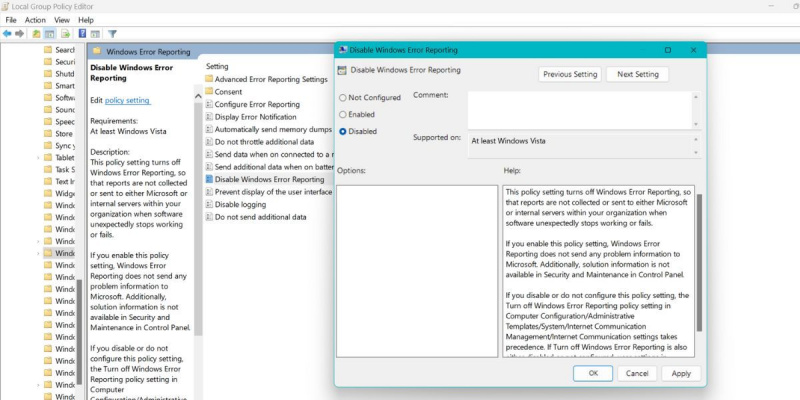
- Cuộn xuống và nhấp đúp vào Tắt báo cáo lỗi Windows chính sách.
- Cửa sổ cài đặt cho chính sách sẽ mở ra. Bấm vào Vô hiệu hóa nút radio để tắt chính sách báo cáo lỗi trên hệ thống của bạn.
- Bấm vào Ứng dụng và sau đó nhấp vào ĐƯỢC RỒI cái nút. Bây giờ, hãy thoát khỏi Group Policy Editor và khởi động lại hệ thống của bạn.
Tắt báo cáo lỗi bằng trình chỉnh sửa sổ đăng ký
Người dùng Windows Home có thể thử hack sửa đổi sổ đăng ký để vô hiệu hóa tính năng Báo cáo lỗi của Windows. Các sửa đổi sổ đăng ký có thể làm đảo lộn hoạt động danh nghĩa của hệ thống của bạn (nếu thực hiện không đúng cách). Bạn nên tạo và xuất bản sao lưu sổ đăng ký của mình nếu có sự cố. Bằng cách đó, bạn luôn có thể hoàn nguyên về cài đặt đăng ký cũ. Kiểm tra hướng dẫn của chúng tôi về cách sao lưu và khôi phục sổ đăng ký Windows để biết thêm thông tin.
Để tắt Báo cáo Lỗi Windows bằng trình chỉnh sửa sổ đăng ký, hãy làm như sau:
- Nhấn nút Thắng lợi phím và loại Regedit trong hộp tìm kiếm. Nhấp chuột phải vào kết quả tìm kiếm đầu tiên và nhấp vào Chạy như quản trị viên quyền mua.
- UAC sẽ bật lên yêu cầu xác nhận của bạn. Bấm vào Đúng để khởi chạy Trình chỉnh sửa sổ đăng ký.
- Bây giờ, hãy chuyển đến thanh trên cùng và nhập đường dẫn sau: Máy tính \ HKEY_LOCAL_MACHINE \ SOFTWARE \ Microsoft \ Windows \ Windows Báo cáo lỗi
- Bạn cần tạo một giá trị DWORD (32-bit) mới. Điều hướng đến ngăn bên tay phải và nhấp chuột phải vào ô đó. Lựa chọn Giá trị mới> DWORD (32-bit) từ menu ngữ cảnh.
- Đặt tên giá trị là Vô hiệu hóa . Giữ nguyên cách viết hoa. Nhấp đúp vào nó để chỉnh sửa giá trị DWORD (32-bit) mới được tạo.
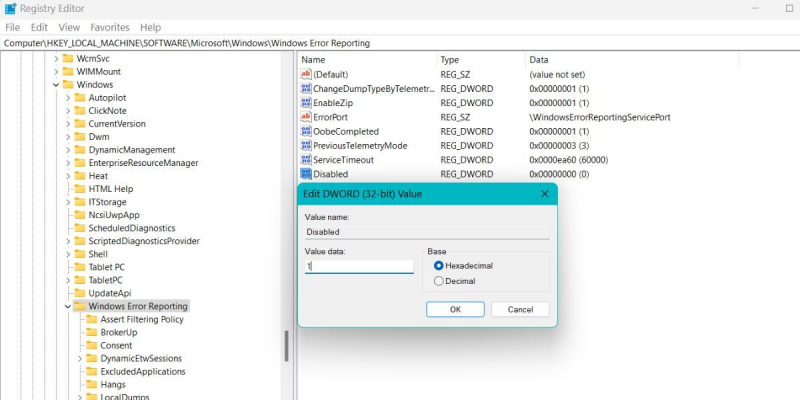
- Đi đến Dữ liệu giá trị trường và nhập 1 như giá trị. Không thay đổi đế, giữ nguyên hệ thập lục phân .
- Sau đó nhấp vào ĐƯỢC RỒI để lưu các thay đổi. Hiện nay, khởi động lại hệ thống của bạn.
Sau khi hoàn tất, tính năng báo cáo lỗi của Windows sẽ không gây lỗi cho bạn nữa.
Đối với các phiên bản HĐH Windows cũ hơn
Microsoft đã hợp nhất Trung tâm Hành động cũ với phần Bảo mật và Bảo trì trong Bảng điều khiển dành cho Windows 10 và 11. Tuy nhiên, bạn có thể tắt tính năng Báo cáo Lỗi Windows bằng Trung tâm Hành động cũ trên Windows 7.
Để vô hiệu hóa Báo cáo lỗi Windows trên Windows 7, hãy làm như sau:
- Nhấn nút Thắng lợi và nhấp vào tùy chọn Control Panel trong Start Menu để khởi chạy nó.
- Hướng đến Hệ thống và bảo mật> Trung tâm hành động> Cài đặt báo cáo sự cố .

- Chọn Không bao giờ kiểm tra các giải pháp và nhấp vào ĐƯỢC RỒI cái nút.
Bây giờ, Windows sẽ không gửi báo cáo lỗi cho Microsoft.
Tính năng báo cáo lỗi của Windows, hiện đã bị vô hiệu hóa
Mặc dù tính năng Báo cáo Lỗi của Windows không có nghĩa là bất kỳ tác hại nào, nhưng bạn có thể muốn tắt tính năng này. Bạn có thể thử tắt tính năng này bằng cách tắt nó từ bảng dịch vụ. Một phương pháp khác là sử dụng Group Policy Editor. Bạn cũng có thể chỉnh sửa các giá trị đăng ký để tắt tính năng này.
